大家在使用電腦的過程中經常會出現因為誤操作而將重要文件刪除的情況。這時候你一定在問有什么辦法或者軟件可以幫你快速的恢復文件呢?大家大可不必四周尋找文件恢復的軟件,因為我們熟悉的360安全衛士也同樣具有文件恢復的功能。下面我們來介紹360安全衛士文件恢復功能怎么使用。
當大家發現文件被誤刪或者丟失的情況時,千萬不要再去頻繁的去對丟失文件所在的磁盤進行擦寫操作,避免降低文件可恢復的可能性。首先我們打開360安全衛士,找到功能大全區域,點擊“更多”選項。
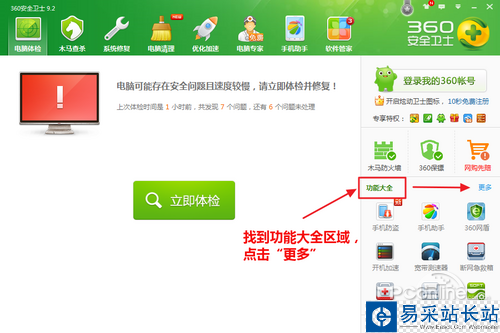
圖1 360安全衛士
在功能大全界面下,找到“文件恢復”圖標;如果沒有的話可以在下面的未添加功能列表中找到。
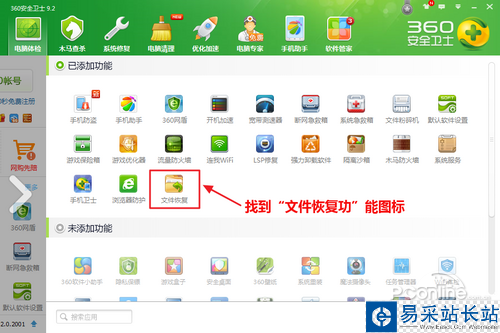
圖2 360文件恢復功能
打開“360文件恢復”功能,選擇需要恢復文件所在的磁盤;如果需要恢復U盤等移動設備的先將U盤連接到電腦上,等待電腦顯示“可移動設備”的圖標顯示即可。接下來點擊“開始掃描”,等待磁盤掃描結束。
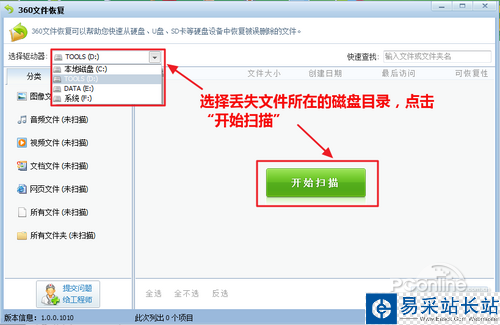
圖3 選擇360文件恢復的磁盤
掃描結束后,360文件恢復功能會顯示丟失文件的情況,可恢復性分為四種:高、較高、差、較差。當然高和較高兩種文件的可恢復性較好,另外還有一種是文件夾可恢復性為空白的,這種情況文件夾是絕對可以恢復的,但是文件夾內部的文件可能已經被擦寫,文件夾恢復后不一定能夠找到想要的文件。
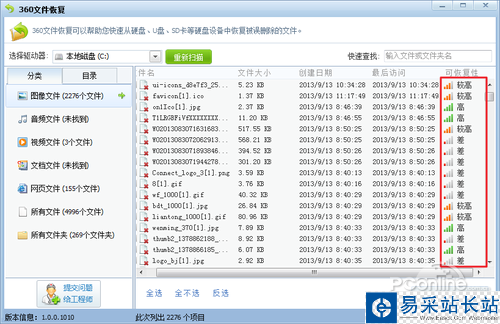
圖4 查看文件的可恢復性
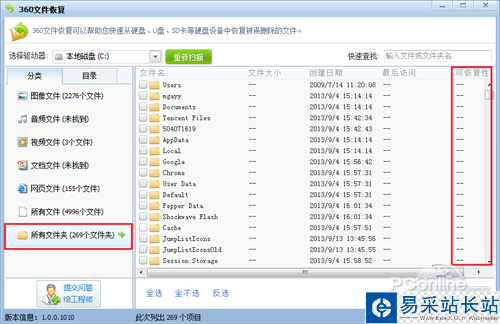
圖5 文件夾可恢復性
大家可以根據丟失文件的類型,先通過文件類型查找,再通過文件名搜索方式看看能否找到對應的丟失文件及路徑。
接下來,我們嘗試使用360文件恢復功能恢復名為mgayy的文件夾,這時候我們可以看到該文件夾的“可恢復性”為空白,如果大家要確定該文件夾里面的文件恢復性是否高時,可以切換到“目錄”路徑查看,盡量選擇可恢復性較高的文件進行恢復,最后點擊“恢復選中的文件”進行最后的恢復操作。
新聞熱點
疑難解答
圖片精選